この記事では「Adobe Premiere Pro(プレミアプロ)」で使える「Adobe Fonts(アドビフォント)」の使い方を紹介していきます。
※「Adobe Creative Cloud」の契約が必須です。
動画編集において、文字入力(テロップ/字幕など)は絶対に欠かせない要素の一つですよね!
文字のフォントによって、見た目がガラッと分かってくるので、このフォントに関しては十分な気を使っている方も多いはずです。
文字のフォントは、フリー素材で提供しているもので事足りるかも知れませんが、問題は数が多すぎてどれが良いか迷ってしまう事があるはずです。
…それ以前に、どこでどんな素材を提供しているかを探すのにも苦労しますよね!?
そんな時にお勧めなのが、「Adobe Fonts(アドビフォント)」です!
クオリティーの高いフォントがズラリと並んでいるので、ここだけで事足りること間違いなしです!
※商用利用が可能なので、YouTubeの動画に気兼ねなく使用できます!(それ以外でも!)
以下では、
便利な「Adobe Fonts(アドビフォント)」の使い方を説明していきますね!
Premiere ProからCreative Cloudにアクセス
上記でも書きましたが、
「Adobe Fonts(アドビフォント)」を使用するには、「Adobe Creative Cloud」に登録している必要があります。
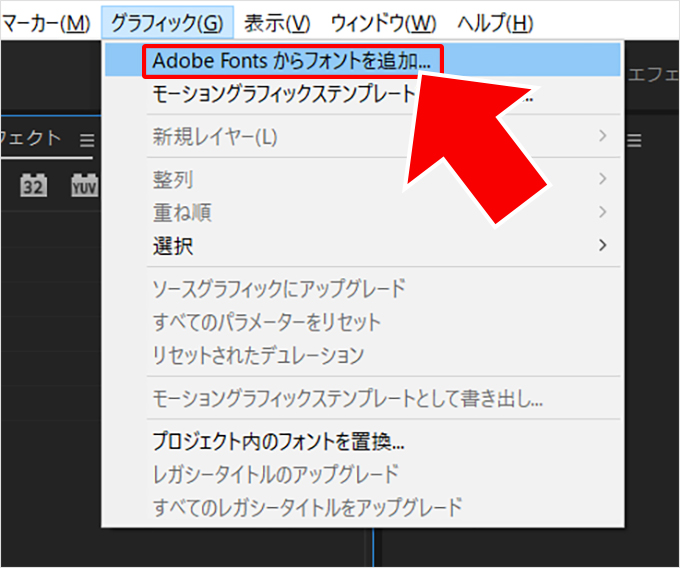
まず、「Premiere Pro」を開いたら
上部メニューバー内にある「グラフィック」をクリックし、表示されたオプションメニュー内にある「Adobe Fontsからフォントを追加」を選択します。
そうすると、「Adobe Creative Cloud」のページが開きます。
※この時にログインが求められ、ログイン後にアドビフォントのページに入ることが出来ます。
Adobe Fontsページから好きなフォントを追加しまくる!
「Adobe Fonts」のページが開いたら、好きなフォントを見つけて片っ端から登録していけばいいのですが…
数が多すぎて分かりにくいってこともあるかと思うので、ここでは僕のお勧めの方法を紹介していきます。
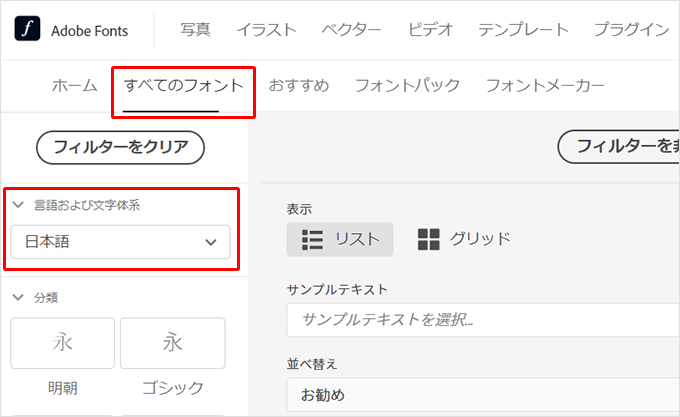
① 全てのフォントを選択
② 言語および文字体系を「日本語」に変更
これで、日本語のフォントに対応したものから好きなフォントを探すことが出来るようになります。
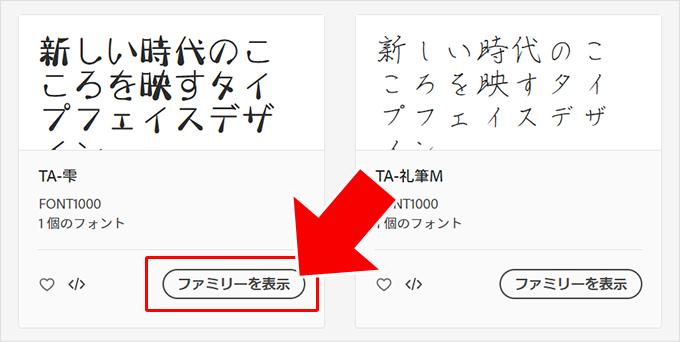
追加したいフォントがあれば、
「ファミリーを表示」をクリックします。
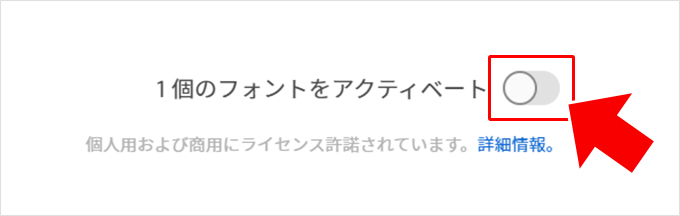
画面右上にある「〇個のフォントをアクティベート」のバーを有効化すれば、瞬時に使用可能となります。
ここでは紹介しきれないくらい多くのフォントが用意されているので、好きなものがあれば片っ端から有効化しまくって下さい!
Premiere Proでアドビフォントを使ってみる
「Adobe Fonts」で有効化したフォントは、瞬時に「Premiere Pro」で使えるようになっています。
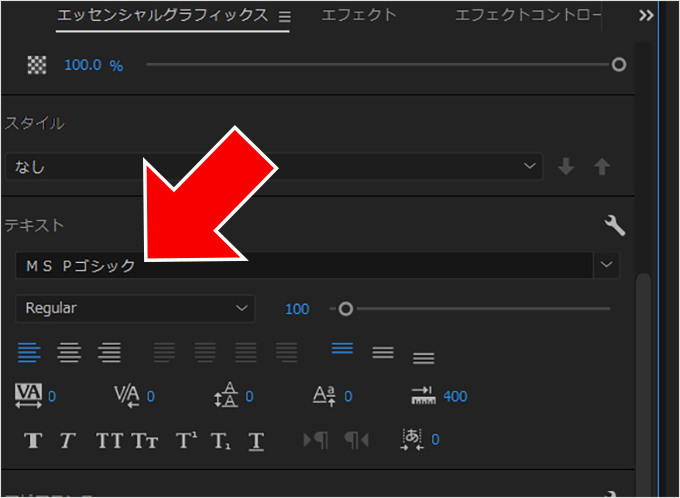
フォントを使うには「エッセンシャルグラフィックス」の「テキスト」部分にあるフォント名をクリックします。
※エッセンシャルグラフィックスが表示されていない場合は、上部メニューバー内にある「ウィンドウ」をクリックすると、その中にありますので有効化することで表示されます!

フォント名をクリックすると、画像のようにズラリと読み込まれているフォントが表示されます。
この中に登録したアドビフォントがあるという訳ですが、
これだと、かなり分かり難いですよね(汗
その場合は、以下の操作でアドビフォントのみを表示することが出来ます。
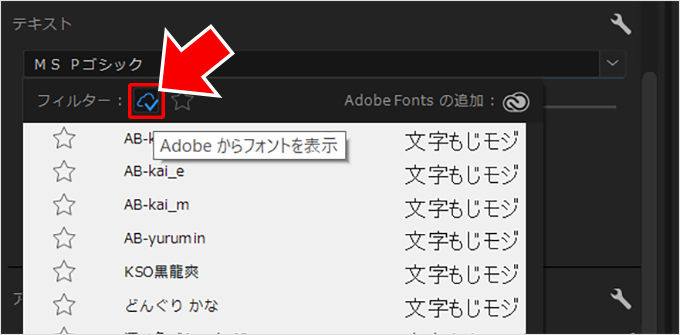
「フィルター」の横にあるアイコン(Adobeからフォントを表示)を有効化すれば、アドビフォントのみを表示させることが可能です。
…登録しまくれば、当然いっぱい表示されることになりますが、それでもアドビフォントのみ表示されるので探しやすいことは間違いないです!
最後に一言
以上、「Adobe Premiere Pro(プレミアプロ)」で、「Adobe Fonts(アドビフォント)」を使う方法について説明してきました。
実際に使ってみると分かりますが、バリエーションの多さにマジでビックリ…もう、あちこちフォントを探し回る手間と心配はいりません!
「Premiere Pro」を使っている場合は、使わない方が勿体ないので、
まだ使ったことが無いという方は、是非「Adobe Fonts(アドビフォント)」をチェックしてみて下さいね!
■他にも「Adobe Premiere Pro」に関する様々な機能や使い方などを紹介した記事があります!
ご興味がありましたら、是非ご覧になってみてください!










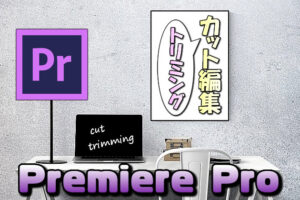






コメントを残す